כיצד לתקן את קוד השגיאה של מיקרוסופט 0x426-0x0
Miscellanea / / August 04, 2021
פרסומות
Microsoft Office הוא הכרח כשמדובר בניהול עבודה או עסק. אך משתמשי Office התלוננו על קוד שגיאה 0x426-0x0 שצץ בכל פעם שמישהו מנסה להפעיל תוכנית מחבילת Office. באופן כללי, השגיאה מופיעה בזמן שמשתמש מנסה להפעיל את Outlook.
עם זאת, משתמשים נתקלו גם בשגיאה 0x426-0x0 ביישומי Microsoft Office אחרים כמו Excel, Word ו- PowerPoint. אם אתה מישהו שמתמודד עם אותה בעיה בחבילת Microsoft Office שלך, הגעת למקום הנכון. נדון בכמה פתרונות קלים ויעילים שיעזרו לך לבטל את השגיאה 0x426-0x0 תוך זמן קצר.
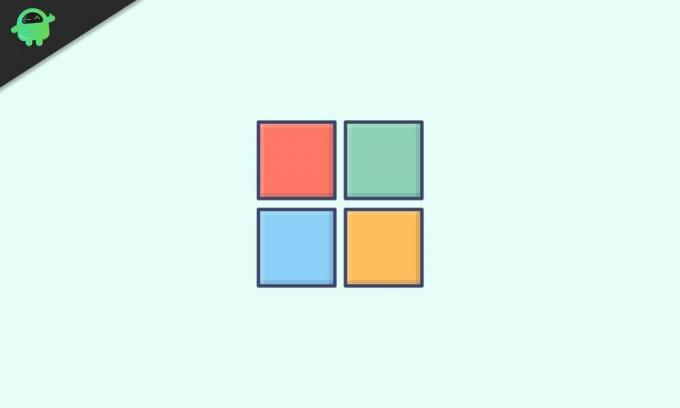
תוכן עניינים
- 1 מה גורם לשגיאה 0x426-0x0?
-
2 פתרונות לתיקון שגיאה 0x426-0x0:
- 2.1 פתרון 1: גם תיקון מהיר של Microsoft Office:
- 2.2 פתרון 2: התחל את השירות לחץ להפעלה:
- 2.3 פתרון 3: הסר את התקנת AVG TuneUp (יישום צד שלישי בעייתי):
- 2.4 פתרון 4: הסר את התקנת Office הישנה:
מה גורם לשגיאה 0x426-0x0?
לפני שנעבור לפתרונות, בואו נסתכל על הסיבות העומדות מאחוריו. מעטים מהסיבות הנפוצות הן:
פרסומות
- התקנה פגומה של Microsoft Office
- שירות לחץ והפעלה של Microsoft Office מושבת
- הפרעה של יישומי צד ג '
- התנגשות בין הגרסאות הישנות והנוכחות של Office
פתרונות לתיקון שגיאה 0x426-0x0:
פתרון 1: גם תיקון מהיר של Microsoft Office:
כפי שהזכרנו לעיל, השגיאה יכולה לנבוע מהתקנת Office פגומה. אל דאגה מכיוון של- Microsoft Office יש כלי לתיקון מהיר שיכול לפתור בעיה זו עבורך. הנה מדריך להפעלת כלי התיקון המהיר של Microsoft Office.
- ללחוץ מקש Windows + R.
- הקלד “appwiz.cpl”ולחץ להיכנס.

- הקלק על ה תוכניות ותכונות אוֹפְּצִיָה.

- לאחר כניסה לתפריט תוכניות ותכונות, אתר את התקנת משרד.
- כעת לחץ באמצעות לחצן העכבר הימני על ה- מיקרוסופט אופיס לחץ ולחץ על שינוי אוֹפְּצִיָה.

- במסך הבא לחץ על ה- תיקון מהיר אוֹפְּצִיָה.
- לאחר השלמת התהליך, אתחל מחדש את המחשב ובדוק אם תוכל למצוא שוב את השגיאה 0x426-0x0.
עבור משתמשים מסוימים, ייתכן שכלי התיקון המהיר לא יעבוד. אם השגיאה עולה שוב, תוכל לנסות את הפיתרון הבא.
פתרון 2: התחל את השירות לחץ להפעלה:
משתמשים רבים שוכחים לבדוק אם שירות Microsoft Office לחץ להפעלה מופעלת ממסך השירותים. לכן, בדקו האם שירות זה מופעל או לא. אם אתה מוצא את השירות במצב מושבת, בצע את השלבים המפורטים להלן ושנה את הגדרת ה- לחץ כדי להפעיל שירות ל אוֹטוֹמָטִי.
- ללחוץ מקש Windows + R.
- הקלד “services.msc”ולחץ להיכנס.

- כאשר UAC (בקרת חשבון משתמש) מופיעה הנחיה, לחץ על “כן”כדי לקבל את ההרשאות הניהוליות.
- בצד שמאל של מסך השירותים, בחר באפשרות הכרטיסייה שירותים (מקומי).
- בצד ימין, אתר את ה- שירות לחץ להפעלה של Microsoft Office ולחץ עליו לחיצה ימנית.
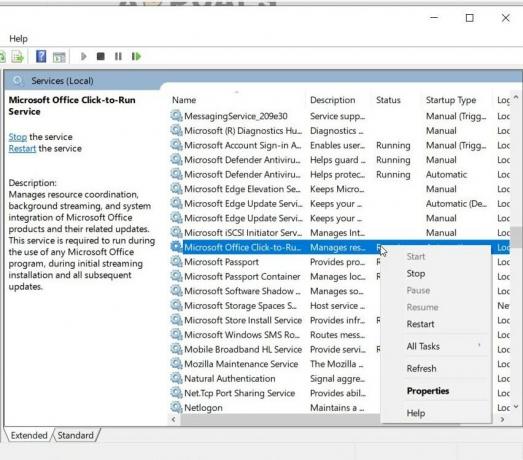
- כעת בחר את נכסים אפשרות מתפריט ההקשר שהופיע לאחרונה.
- ואז, עבור אל כרטיסייה כללית כדי לבדוק אם סוג הפעלה מופעלת או לא.
- אם אתה מוצא אותו מושבת, לחץ על התפריט הנפתח ובחר באפשרות אוֹטוֹמָטִי אוֹפְּצִיָה.
- במקרה שתמצא את סטטוס השירות עצר, בחר את הַתחָלָה אפשרות ולהתחיל את השירות.
- לאחר סיום התהליך, אתחל את המחשב ובדוק אם קיימת שגיאה.
פתרון 3: הסר את התקנת AVG TuneUp (יישום צד שלישי בעייתי):
התברר לנו כי יישום צד שלישי המכונה AVG TuneUp Tool יכול לגרום לשגיאה 0x426-0x0. כלי AVG TuneUp, מוצר AVG, יכול להפריע לתוכניות של Microsoft Office על ידי פגיעה בנתונים השמורים. אם ברשותך הכלי AVG TuneUp או כל יישום צד שלישי בעייתי אחר העלול להשפיע על Microsoft Office, הסר את התקנת היישום ותקן את השגיאה.
- ללחוץ מקש Windows + R.
- הקלד “appwiz.cpl ולחץ להיכנס.

- פתח את ה תוכניות ותכונות אוֹפְּצִיָה.
- למצוא את ה כלי AVG TuneUp (או ה שירות בעייתי שאתה רוצה להסיר).
- לאחר איתור כלי השירות, לחץ עליו לחיצה ימנית ובחר את הסר התקנה לַחְצָן.
- לאחר שתסיר את ההתקנה של היישום הבעייתי, הפעל מחדש את המחשב ובדוק אם תוכל למצוא את השגיאה שוב.
פתרון 4: הסר את התקנת Office הישנה:
אם במחשב מותקנות שתי גרסאות של Microsoft Office, יתעורר התנגשות בין הגרסה הישנה לגירסה החדשה. כאשר אתה מנסה לפתוח תוכנית Office שכבר משתמשת באותם קבצי הרישום כמו ההתקנה הישנה יותר, היא תגרום לשגיאה 0x426-0x0. לכן, כדי לפתור את השגיאה, עליך להסיר את התקנת קבצי ההתקנה הישנים של Office ולהסיר את כל קבצי השאריות שלה. עקוב אחר המדריך הבא.
פרסומות
- ללחוץ מקש Windows + R.
- הקלד “appwiz.cpl”ולחץ להיכנס.

- פתח את ה תוכניות ותכונות אוֹפְּצִיָה.
- כשנכנסים ל אפליקציות ותכונות חלון אתר את התקנת Office ישנה ולחץ עליו באמצעות לחצן העכבר הימני כדי לבחור את הסר התקנה
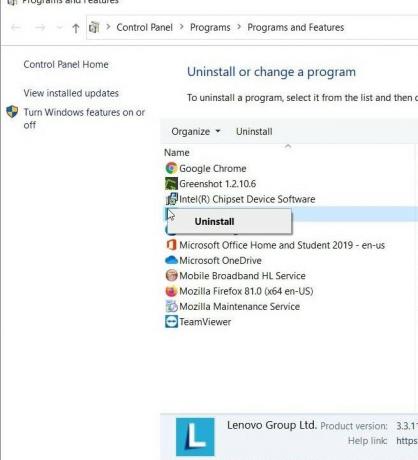
- עקוב אחר ההוראות שעל המסך והשלם את תהליך הסרת ההתקנה. לאחר מכן, הפעל מחדש את המחשב באופן ידני אם הוא אינו אתחול לבד.
- במקרה שלא תמצא גרסת Office ישנה יותר במחשב שלך, המשך לשלבים הבאים.
- חפש את דף פתרון בעיות במשרד בדפדפן שלך.
- אתר את בעיות בעת ניסיון להתקין את Office סָעִיף.
- כאן, בחר את הורד כפתור להורדת SetupProd_OffScrub.exe קוֹבֶץ.
- לחץ פעמיים על ה- SetupProd_OffScrub.exe הקובץ ובחר את להתקין אוֹפְּצִיָה.
- על ידי ביצוע ההוראות שעל המסך, תוכל להסיר את כל קבצי השאריות הקשורים ל- Office הגורמים לשגיאה זו.
- לאחר שתסיר את כל קבצי השאריות, הפעל מחדש את המחשב.
- נסה להפעיל את תוכנית Office שגרמה לשגיאה בעבר; לראות אם השגיאה נפתרה.
Microsoft Office הוא מרכיב בלתי נמנע מחיי היומיום שלנו בעת התמודדות עם עבודות משרדיות. תוכניות משרד יכולות להקל על העבודה שלך ולחסוך לך זמן רב. לכן, כאשר שגיאה מתחילה להפריע ל- Microsoft Office, עליך לתקן אותה בהקדם האפשרי.
השגיאה 0x426-0x0 היא אחת מאותן שגיאות שנראות קשות לפתרון, אך ברגע שתשיג את הפתרונות הנכונים, תוכל לפתור את השגיאה בקלות. סיפקנו לכם כמה פתרונות יעילים. אתה יכול לבצע אותם באופן ידני ללא כל עזרה. אנו מקווים שתצליח לפתור את השגיאה ותיהנה להשתמש שוב בתוכניות Office. אם יש לך שאלות או משוב כלשהו, אנא רשום את ההערה בתיבת ההערות שלמטה.
פרסומות
פרסומות כידוע מערכות Windows נוטות לכמה שגיאות, ואחת מהן היא השגיאה...
פרסומות FFMPEG.dll הוא חלק יסודי מקבצי המערכת במערכת ההפעלה Windows. זה נדרש…
פרסומות מספר משתמשי מערכת הפעלה של Windows החלו לדווח כי הם מקבלים שגיאה בלתי צפויה מבחינים במשהו כמו "אחד...

![כיצד לפתוח את נעילת האתחול ב- Honor Note 10 [שיטה פשוטה]](/f/e9ffeead51a6401b60b9af07817f2e9f.jpg?width=288&height=384)

![כיצד להתקין מלאי ROM ב- Inoi 2 Lite [קובץ Flash קושחה / ביטול לבנה]](/f/6e4c1c1c7a213ab149a7df82448c8aba.jpg?width=288&height=384)